プリンタをLAN内の他のPCからも共有して使う手順です。
そういえば、最近Androidのユーザー辞書に追加したり編集してまして、顔文字ばかり見てたら (3) が顔文字に見えてきました。
設定例(3) が「あれ?すねてるのかな?」とか。
( ̄3 ̄) ← こんな感じですね?
プリンタをUSB接続したPC側の設定
とりあえずプリンタの電源を入れておきます。
コントロールパネル > デバイスとプリンターをクリックします。
XPだと「プリンタとFAX」で、バージョンが変わっても似たような項目があると思います。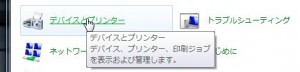
プリンタのプロパティを表示します。
右クリックして「プリンターのプロパティ」をクリックします。
一番下にあるプロパティはハードウェアのプロパティで、そちらでは設定できないので注意して下さい。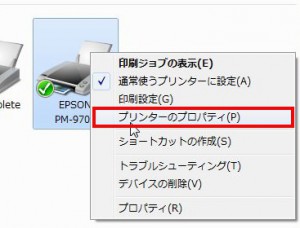
Windows7だと上記のように2つありますが、XPだとプロパティという項目から設定します。
上の共有タブをクリックし、「このプリンターを共有する」にチェックを入れ、共有名(自動で入ると思いますが分かりやすい名前を別に付けてもOKです)、「クライアントコンピュータに印刷ジョブを表示する」にチェックを入れてOKします。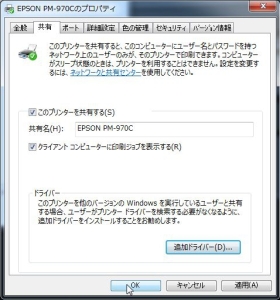
追加ドライバーは、異なるWindowsOS用のドライバをUSB接続したPC側に持っておき、共有する端末を追加する際にドライバ導入を簡略化してくれる機能です。
うちのは駄目でしたが、組み合わせによっては楽になるので、チェックを入れておくと良いかもしれません。
後から変更できます。
共有プリンタを使うPC側の設定
とりあえずドライバを入れておきます。
「機種名 ドライバ」で検索すると使ってるプリンタのドライバ配布ページが出てくると思います。
例えば「PM-970C ドライバ」とか。
コントロールパネルの「デバイスとプリンター」の「プリンターの追加」からも追加できますが、以下はネットワークから探して入れる手順で、どちらでも良いです。
デバイスとプリンターから追加する場合は以下のボタンから行います。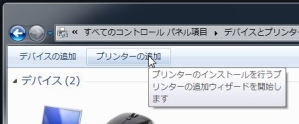
コントロールパネル > システム から「コンピュータ名」を確認しておきます。
アカウント名の後ろに文字列が付いた名前になってると思います(OSによって違います)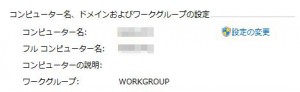
※モザイクかかってますが猥褻な名前じゃないと思います
デスクトップの「ネットワーク」をダブルクリックして開きます。
XPだと「マイネットワーク」です。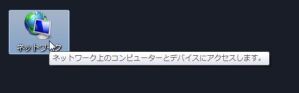
プリンタをUSB接続したPCの「コンピュータ名」のをポチポチッと。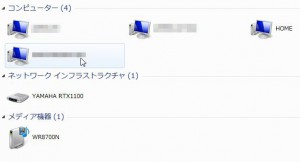
プリンタをUSB接続したPCのアカウントにパスワードを設定してる場合は以下のようにパスワードを要求されますので入れます。
アカウント名は先ほどの「コンピュータ名」でなく、アカウント名そのものです。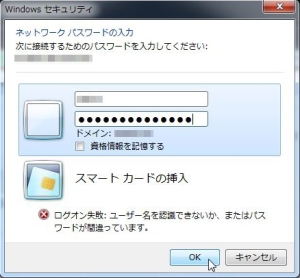
パスワードを設定してない場合は上記ダイアログは出ず、そのまま進めます。
共有プリンタや共有フォルダなど、そのPCで共有してるものが表示されるので、プリンタをダブルクリックします。
プリンタドライバを探すダイアログが出ますが、先ほど既にインストールしたのでプリッと出るだけで、そのまま進むと思います。
ドライバを入れてない場合はドライバのインストールウィザードが出ます。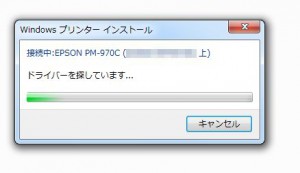
後は「通常使うプリンタ」に設定して終了です。
たまにしか使わない場合は、印刷時に選択すればいいので、これは飛ばしてもOKです。
コントロールパネル > デバイスとプリンター から、追加した共有プリンタを右クリックして、「通常使うプリンターに設定」をすれば印刷時にデフォルトでこのプリンタが選択された状態になります。
大まかな手順は上記の感じですが、インク残量なども確認する場合はもう少し設定が必要な場合があります。
EPSONの場合は、プリンタを右クリックして、プリンタのプロパティから、ポートタブをクリックし、「双方向サポートを有効にする」にチェックを入れるとUSB接続したPCからインク残量を確認できます。
プリンタとやり取りする機能ですね。
あと、共有したプリンタのインク残量などを確認したい場合は、同じくプリンタを右クリックし、「印刷設定」からユーティリティ > 環境設定 > モニタの設定 > 共有プリンタをモニタさせる にチェックを入れると見えます。
このあたりはプリンタメーカーによって違うので、アレですね。
プリンタが表示されない場合は
Nortonなどのセキュリティソフトが入っている場合は、動作履歴などを確認し、遮断されてないか確認してみて下さい。
Windowsファイアウォールの場合は、例外の追加から、「ファイルとプリンタの共有」を追加します。
NortonのFAQ
https://support.norton.com/sp/ja/jp/home/current/solutions/v63987985_EndUserProfile_ja_jp
また、ルータやアクセスポイントのログも確認してください。
ルータはDMZポートが付いてるものがありますが、これは外向けに公開するためのポートで、このポートからLAN内にはアクセスできないと思いますので、このポートに接続されてないかも確認します。
プリンタと言えば、インクが高いですよね!
「インク2セット」買うと「本体+インク1セット」が買えちゃいますよ?っていう。
電動工具の、例えば充電ドライバーのバッテリーも似たような感じで、「バッテリー2つ」買うと、「本体とバッテリー2個のセット」より高いみたいな。
本体の値段はどこ行きましたか?ですね。
それは置いといて、インクが高いので、詰め替えの互換インクとか、詰め替えキットみたいなのも試したんですが、ノズルが詰まって2台死にました、発色悪かったし(笑)・・・
当たり外れがあると思うのですが、うちはハズレでしたね。
試してるのが、「純正」だけど「期限不明」の「アウトレット」のインクです。
1/3程度の値段で買えて、まれに発色にムラがある時がありましたが、2年ほど使ってノズルは詰まってないので良い感じかもです。
ヘッド交換できる機種なら3000円前後で治るんですが、そうでないとプリンタが死ぬので困りますね。
インクだけ残りますし・・・
プリンタメーカーって商売上手ですね!
(●´Д`●)

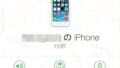


Comment